win10如何禁止自动启动excel|开机自动启动EXCEL解决教程
发布时间:2018-12-27 18:54:57 浏览数: 小编:xiaoling
当我们将电脑开机会有一些开机启动项,这些开启启动项有的是我们刚开启电脑时会使用到的,也有用户碰到很多很少使用的程序开机就自动启动了,就有用户在开机时excel就自动启动运行,有没有办法将其开机启动关闭呢?下来就来分享给大家win10如何禁止自动启动excel。
win10禁止EXCEL开机自动启动的操作方法:
1、首先我们 打开文件资源管理器(Windows 键+ E);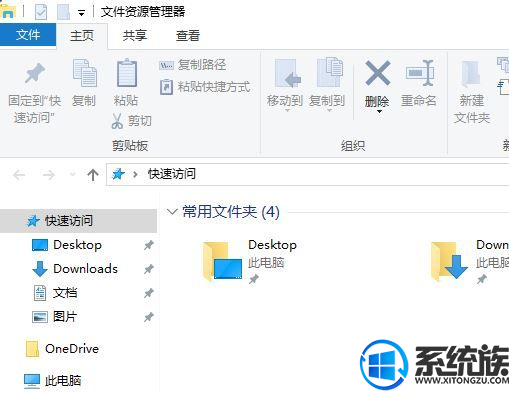
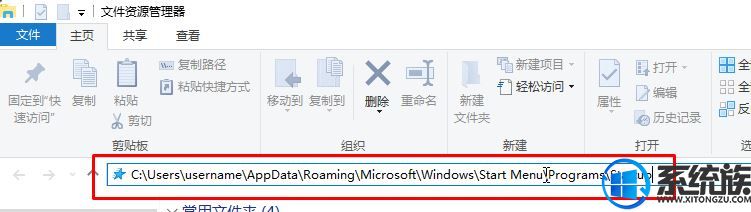 3、我们在打开的文件夹中查看是否有Excel的快捷方式在此目录下是有excel等程序,将其删除,当然也可以将所有的项目都删除。
3、我们在打开的文件夹中查看是否有Excel的快捷方式在此目录下是有excel等程序,将其删除,当然也可以将所有的项目都删除。
操作完成后重启一次计算机即可解决问题,Excel也不会自动运行了!
win10如何禁止自动启动excel的操作方法小编就分享到这里,如果你遇到这个问题按照本文教程步骤就可以轻松解决。
win10禁止EXCEL开机自动启动的操作方法:
1、首先我们 打开文件资源管理器(Windows 键+ E);
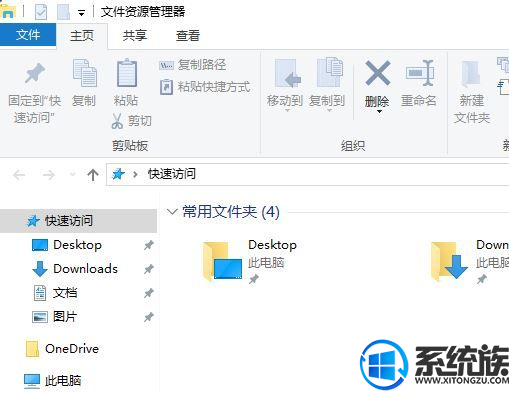
2、浏览到文件资源管理器使用您自己的用户名、 地址栏中的以下路径,然后按Enter:
C:\Users\username\AppData\Roaming\Microsoft\Windows\Start Menu\Programs\Startup
C:\Users\username\AppData\Roaming\Microsoft\Windows\Start Menu\Programs\Startup
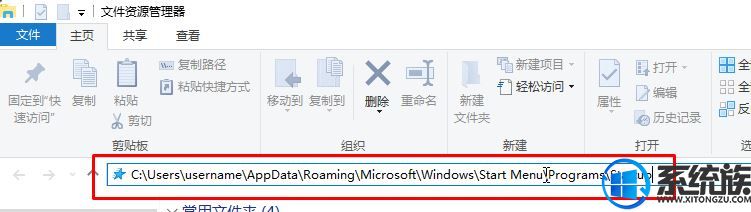
操作完成后重启一次计算机即可解决问题,Excel也不会自动运行了!
win10如何禁止自动启动excel的操作方法小编就分享到这里,如果你遇到这个问题按照本文教程步骤就可以轻松解决。



















